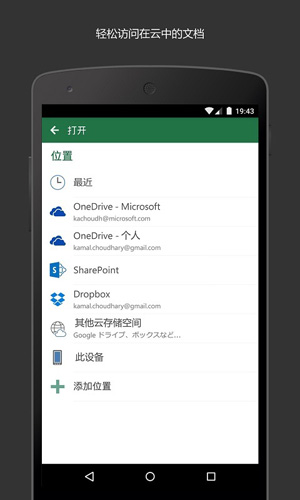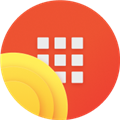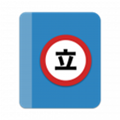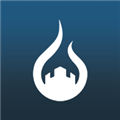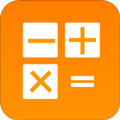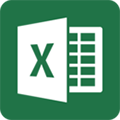 安卓版下载
安卓版下载
大小:85.42MB
下载:193次
Microsoft Excel安卓版
- 系统要求:安卓
- 软件类型:安卓软件
- 软件大小:85.42MB
- 软件版本:16.0.16731.20126
- 下载量:193次
- 更新时间:2023-09-27 16:03:01
手机扫码免费下载
#Microsoft Excel安卓版截图
#Microsoft Excel安卓版16.0.16731.20126简介
Microsoft Excel是一款由MicrosoftCorporation开发的Excel手机办公软件。Excel相信很多用户都有用到过。这款软件被广泛用于个各种需要用表格进行数据整理规划的地方。而这款Microsoft Excel手机版就可以在移动端上做到这一点。专为安卓手机和平板设计的微软Office为用户带来了熟悉的界面,在保证了高品质的同时为大家带来了直观的触控体验。
软件特色
• 微软Office带给您无与伦比的兼容性和布局的高保真度。您的电子表格可以在安卓手机和平板上完美呈现。无任何数据丢失。
• 功能区中熟悉的导航和菜单选项帮助您快速上手。
• 您所熟知的电脑端Excel功能可以在安卓端的微软Excel应用中使用,例如:公式,表格,图表,迷你图等。
• 安卓手机端Office应用专为单手操作而设计,用户可以轻松地使用屏幕下部的菜单按钮对文档进行编辑操作。不需要外接键盘或鼠标。
• 微软Office为用户提供丰富多样的模板,可以大大节省用户的时间。您可以直接打开我们提供的预算模板、列表模板、家庭管理模板,甚至健身日志模板进行使用。
助力您突破时间空间的限制,轻松搞定工作
使用安卓端微软Excel整理分析数据,帮助您洞察数据背后的深层次意义。无论您身处何地都可以高效办公 - 轻松访问云端的文件阅读并编辑。
• 安装Excel应用后可以使用公式、图表、表格、排序、筛选等功能对数据进行整理分析,使数据可视化。
• 使用Excel应用您可以轻松挖掘数据背后的深层次意义。通过简单的手指触控操作轻松添加公式、重排列、调整表格大小等。
• 您可以使用任何设备访问最近使用的文档,快速在上次没有完成的文档里继续操作。
• 有了安卓端的微软Excel应用,一个简单的点击就可以让您随时随地打开文档。您可以把文档存储在OneDrive、OneDrive for Business和SharePoint上,并随时使用多种设备轻松访问。
协同办公
随时随地将您的数据及分析分享给其他人。
• 与云服务无缝集成的微软Excel应用让您轻松分享电子表格。
• 通过邮件分享一个链接或附件即可轻松将文档分享给他人。
软件功能
您可以从 OneDrive、Dropbox、OneDrive for Business 或 SharePoint 查看电子邮件附件并访问所有 Excel 电子表格。
无论先前使用何种设备,Excel 都能记忆您上次工作的是哪一份电子表格,并从您上次停止工作的地方开始。
打印 Excel 工作表。
公式、表格、图表、批注、数据透视表、迷你图、条件格式等皆能完美呈现,让您纵观全局。
Excel 电子表格外观精美,效果媲美您的计算机。
当您编辑电子表格时,在您的电脑、Mac、平板电脑和手机等所有设备上的内容和格式都能保持一致。
支持公式、图表、表格、数据透视表、排序、筛选等诸多功能,让您将数字转换为更深入的信息。
通过电子邮件发送电子表格,即可与其他人共享您所做的工作。
怎么做表格
Microsoft Excel手机版是我们手机做表格的好帮手,很多用户们都想要知道这个软件要怎么制作表格,下面小编简单给大家介绍一下。
首先我们打开软件,然后我们来到软件的主界面,由于我们没做过表格,所以这里空无一物,然后我们点击右上角的【+】。
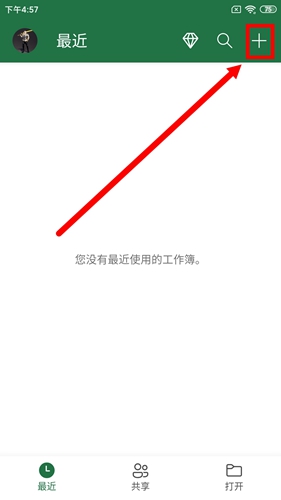
然后在出来的表格模板中,选择我们需要的表格模板,小编选择的是默认的模板。

然后我们的表格就创建好了,接下来想要怎么输入自己想要放进去的数据信息就是大家的操作空间了。

怎么自动保存
Microsoft Excel手机版其实是有自动保存功能的,不少用户们不知道,没有开启,然后做着做着手机死机了,前功尽弃。下面就让小编教教大家怎么自动保存。
我们打开表格,然后点击右上角的三个点的选项,呼出功能菜单,然后点击里面的【设置】。

接着我们下拉设置,就可以看到自动保存的选项了,将这个选项开启,Excel就会自动保存我们的一系列操作了。

怎么清除单元格
在操作Microsoft Excel手机版的时候,我们可能会不小心多输、输错了一个单元格,就会想要清除单元格的内容,但是点击输入然后删除操作实在是太慢了,下面小编来教教大家怎么直接清除单元格。
首先我们打开文档,然后找到我们要清除的单元格,双击这个单元格,在弹出来的选项里面点击【清除】。

然后就我们就可以看到这个单元格里面的内容全部消失了。
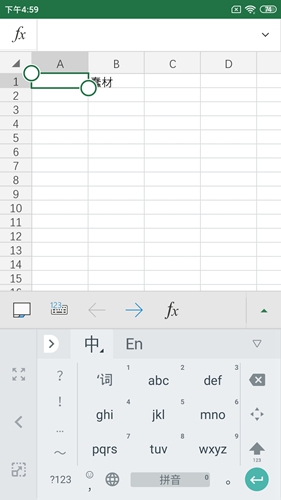
怎么转成图片
Microsoft Excel手机版中的数据表格有时候会编写地很大,会让我们没办法看清楚相关数据的具体情况,这个时候我们就可以选择将其转换成图片表格的形式,下面小编告诉大家怎么操作。
首先我们选中我们要转换成图片的数据,然后点击【开始】,选择里面的插入。

然后我们点击插入中的【图表】选项。

接着我们选择好图标样式,就可以直接将这段数据转换成图片了。

怎么导出来
我们的表格也做完了,那么我们也是时候发给其他人了,那么我们要怎么做才能导出表格给其他的工作对象呢,下面小编来教教大家。
首先我们打开我们要导出的Excel文档,然后我们点击右上角的分享的图标选项,如下图所示。

然后我们选择以附件的形式发送,进入到下一步的操作。

然后我们选择要发给工作对象的通讯软件,如QQ、微信等,然后在里面选中工作对象发送即可。
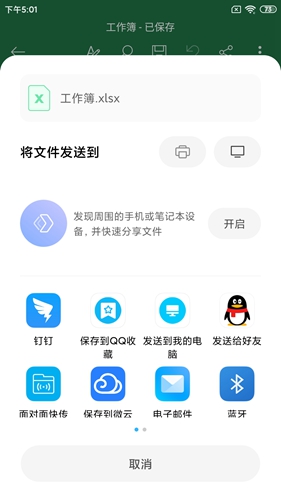
更新内容
v16.0.16731.20126:
感谢使用 Excel。
我们会向应用定期发布更新,包括强大的新增功能以及对速度和可靠性的改进。
你知道吗?拥有 Microsoft 365 订阅即可在各种设备上使用 Office 完整且强大的功能。可在应用中找到特别优惠。
绝地求生四倍镜mini怎么打头
Mini14的子弹速度高达990,远超其他连狙,这让它在200米内的弹道几乎呈直线,无需过多考虑下坠。咱们用四倍镜时,100米内的敌人只需用准星顶端的三角尖对准...
《王国之心:Missing-Link》转向虚幻5引擎 已开发6年
SQUARE ENIX手机游戏《王国之心:Missing-Link》最初在2022年公开,原定于2024年发布,但随后经历了延期,并且在延期后的长时间内没有动静...
惊悚风格单人动作冒险游戏《MindsEye》现已开启预购 定价198元
近日,惊悚风格单人动作冒险游戏《MindsEye》已开启预购,定价198元,预购将会有额外奖励,该游戏将在6月11日开启游玩。《MindsEye》是一款剧情叙事...
minidayz类似游戏有哪些 2025热门的动作冒险手机游戏分享
想必很多人都玩过minidayz游戏,以独特的像素风格为主,将会让玩家走入充满危机的末日世界里,为了更好的生存下去,为了填饱肚子到处收集各种资源,还可利用双手解...
GamirrorGames将发行清版过关动作游戏《漫威宇宙入侵》
独立游戏发行商Gamirror Games(原Gamera Games)今日正式宣布,将与Dotemu、Marvel Games合作,携手联合发行像素风清版过关...